Cara Partisi SD Card/MicroSD 8GB Menjadi 3 Bagian (FAT32, Ext2, dan Linux Swap) Menggunakan MiniTool Partition Wizard
Assalamu’alaikum…
Memory
Internal dan External memang tidak bisa terlepas dari smartphone Android. Kedua
jenis Memory tersebut memang berkaitan erat antara satu lainnya.
Semakin
besar kapasitas memory internal yang melekat pada android maka semakin leluasa
untuk menyimpan file dan install aplikasi, tapi sebaliknya jika memory internal
yang diberikan dari vendor smartphone tersebut kecil, maka kita pun akan
semakin terbatasi untuk install aplikasi dan menyimpan file.
Ketika
sobat mendapatkan smartphone dengan kapasitas memory internal yang terbatas apa
yang dilakukan ? pasti akan berfikir untuk memakai Memory External, yaitu
dengan memakai MicroSD/SD Card. Dengan
tambahan tersebut pastinya akan sangat membantu menyimpan file ketika Memory
Internal sudah penuh.
Secara
default microSD hanya mempunyai 1 Partisi saja, yaitu fat32. Fat32 itulah yang
dapat menyimpan file seperti gambar, foto, video, dsb. Namun dalam dunia Android,
partisi pada microSD bisa dibuat menjadi 3
partisi umum, yaitu fat32, ext2, dan linux Swap.
Fungsi
FAT32 adalah untuk menyimpan file,
gambar, video, dsb. Fungsi Ext2 sebagai
memory internal ke-2 untuk membantu memory internal bawaan Android ketika sudah
penuh. Fungsi Linux Swap sebagai sebagai
V-RAM(Virtual RAM) untuk meringankan kinerja RAM.
Apa itu Partisi dan
Apa Kegunaannya ?
Partisi
adalah pembagian penyimpanan data. Partisi pada microSD digunakan untuk
meringankan memory internal ketika smartphone android hanya memiliki kapasitas
memory internal yang terbatas.
Kebayangkan
kalau internal storage nya kecil ? pastinya kita tidak bisa menginstall banyak
aplikasi bahkan tidak bisa leluasa meletakkan file penting kita dalam
smartphone. Lalu bagaimana caranya
Mempartisi MicroSD tersebut ?
Nah
disini saya akan sharing tentang Cara
Partisi MicroSD/SD Card Menjadi 3 Bagian (Fat32, ext2, dan Linux Swap) Memakai
MiniTool Partition Free maupun yang Professional Edition, berikut
langkahnya :
WARNING!! : jangan lupa backup semua data sobat sebelum
melakukan partisi dibawah, karena mempartisi microSD dan SD Card akan menghapus
semua data didalamnya.
1. Colokkan MicroSD / SD Card dengan
memakai Card Reader ke Laptop, (ingat
pakai Card Rider, jangan memakain kabel data / kabel USB yaa)
2. Buka MiniTool Partition Wizard, jika belum
punya silahkan Download dan Install terlebih dahulu.
Download MiniTool Partition Wizard 9.1 Free
3. Disini saya
memakai MicroSD berkapasitas 8GB. Klik kanan pada “Basic MBR” MicroSD sobat – klik Delete All Partition – jika keluar window “Warning” klik Yes – Maka
pada “Basic MBR” MicroSD sobat akan berubah menjadi “Unallocated”
4. Sekarang buat FAT32-nya (untuk menyimpan file,
gambar, video, foto, dsb), Caranya :
- Klik kanan pada Unallocated tadi – klik Create
- Pada window “Create New Partition”, isikan :
a. Partition Label :
(susuka sobat memberikan nama partisinya)
b. Create As : Primary
c. File System : Fat32
d. Pada Size And
Location : atur sesuai keinginan sobat. – klik OK
SARAN : berikan kapasitas Fat32-nya 6.20 GB saja.
5. Lalu untuk Ext2 (sebagai memory internal tambahan
yang ada di MicroSD), Caranya :
- Klik kanan pada sisa Unallocated – klik
Create, jika keluar window “Warning” klik saja Yes
- Pada window
“Create New Partition”, isikan :
a. Partition Label :
(susuka sobat memberikan nama partisinya)
b. Create As : Primary
c. File System : Ext2
d. Cluster Size : 4KB
e. Pada Size And
Location : ataur sesuai keinginan sobat. – klik OK
SARAN : Berikan Ext2-nya 1.10 GB saja.
6. Terakhir membuat
Linux Swap (sebagai V-RAM untuk meringankan kinerja RAM di smartphone), caranya
:
- Klik kanan pada Sisa Unallocated tadi –
pilih Create – klik Yes
- Pada window “Create New Partition”, isikan :
a. Create As : Primary
b. File System : Linux Swap
d. Pada Size And
Location : akan tinggal sisanya – klik OK
SARAN : Untuk V-ram linux Swap ini sebaiknya jangan
melebihi RAM asli pada smarphone sobat. Contoh : jika RAM di android sobat 512
MB, sebaiknya berikan V-Ram ini hanya sebesar 100-200MB.
7. Hasilnya akan
seperti gambar dibawah, apakah sudah selesai ? BELUM!!
8. Sekarang klik “Apply”
di pojok kiri atas minitool
partition – klik Yes – lalu akan
menampilkan proses partisi. Jika prosesnya telah selesai aka nada bacaan “Succesfully….” Klik saja OK.
Lalu Close saja MiniTool Partition-nya dan eject
MicroSD dari laptop sobat. Lalu masukkan MicroSD yang tadi telah di partisi
kedalam smartphone android sobat.
Mungkin
itu saja berbagi pengetahuan tentang Cara
Partisi SD Card atau MicroSD Menjadi 3 Bagian (FAT32, Ext2, dan Linux Swap) Menggunakan
MiniTool Partition Untuk Menambah Internal Storage. Mohon maaf apabila ada
kata yang salah dan kurang berkenan. Terima kasih.. ^^
NOTE : Setelah melakukan partisi ini, agar partisi Ext2
dan Linux Swap nya dapat berjalan, gunakan aplikasi link2sd / link2sd extreme
dsb. (pastikan smartphone android sobat sudah di ROOT). Setelah menginstal
aplikasi ini, pindahkan aplikasi yang disimpan di memory internal ke microSD
sehingga memory internal Android sobat menjadi lebih lega.
Wassalamu’alaikum..
Baca Juga : Cara
Menggunakan Aplikasi Link2Sd Pada Smartphone Android

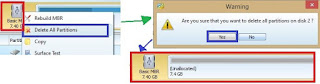




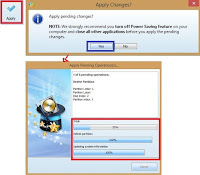
Mantap nih tutorialnya, cmn untuk skrg ini ane lagi nggak ngebutuhin partisi hehehe :D
ReplyDeletegapapa gan, mungkin suatu saat butuh.. hehehee
Deleteterima kasih sudah mau berkunjung dan berkomentar ^^
Hirens 2018 New Generation Support HDD GPT!
Deletecobain open source project rancangan ane mas bro >
IT Tools Pack Solution 2018 Rescue
(Tersedia Acronis 2018 + Norton Ghost + Minitool Partition Wizard Technician 9.1 + DLL)
=> Tersedia Reward menarik untuk yang ingin sedikit berkontribusi
#SalamSatuTeknologi
Bagus gan... suka sekali anee.. tetep berkarya ya gan. Salam suksesss...!😆
ReplyDeletegan, ane udah beres partisinya dan berhasil, tp pas dimasukin ke hape kok file yg fat32 gak kebaca yah?
ReplyDeletemohon pencerahannya
sebelumnya saya minta maaf gan baru di balas,
Deleteagan buat file fat32 itu untuk apa ya ?
sebenarnya file fat 32 ini hanya bisa terbaca ketika hp agan sudah di root, dan sudah menginstall aplikasi Link2SD atau sejenisnya
terima kasih atas kunjungannya
kalo ada tulisannya "script pemasangan tidak dapat dibuat", gimana yaaaa????
ReplyDeleteMOHON PENCERAHANNYA,,,,,,, :)
mohon maaf kang baru saya balas,
Deletebiasanya tulisan "script pemasangan tidak dapat dibuat" itu pada saat memory card telah dimasukkan ke android
nah mohon maaf, apakah hp agan sudah di root ? karna file system Ext2 itu hanya khusus android yang sudah di root, dan dapat dibaca dg aplikasi yang bernama "Link2SD".
kira kira sih gitu kang, terima kasih atas kunjungannya ^^
Maaf gan hp saya samrtfren 4g LTe knp yah memory saya 8gb trus klo di PC deteksi klo di hp saya pegang gak bisa kebaca dan sterus yah saya pindahin 8gb yah di android lain bagaimana solusi yh untuk mengembalikan menjadi normal ?? Mohon bantuan yah
ReplyDeletecoba agan format dulu saja ya MC nya, kalau tidak bisa juga kemungkinan MC nya ada yang error gan
Deletemungkin itu dulu aja gan,kalau masih ga bisa kontek saya lagi yaa
terima kasih atas kunjungannya yaa
admin saya mau nanya, ext2 tu kn admin bilang jadi memory internal, cara melihatnya gimana ya?
ReplyDeletemohon maaf baru saya bales gan, jadi partisi ext2 itu bisa di gunakan ketika hp agan sudah di root, dan sudah terinstall aplikasi link2sd, barulah setelah install link2sd, agan bisa mounscript di aplikasi tersebut
Deletekira kira gitu gan,
kalau masih tidak bisa silahkan kontak saya lagi yaa
terima kasih atas kunjungannyaa ^^
Admin, kenapa di Mini Tool saya menu create nya ga aktif..? Hp dah saya root..
ReplyDeleteAlhamdulillah,sudah aktif dan selesai proses partisinya.. Tks Admin bermanfaat sekali tulisannya ..
Deletealhamdulillah kalu sudah bisa gan, sekarang tinggal install link2sd nya, buat mount script nya, agar partisi ext2 nya bisa terpakai ^^
Deletetapi link2sd nya usahakan license version ya, jangan yang free, biar bisa di mountscript. (buat jadi licensenya) jangan pakai lucky patcher. ^^
biasanya untuk me-license kan link2sd nya, saya memakai freedom gan, dan link2sd plus. harus di install keduanya.
Deleteuntuk penggunaan link2sd nya silahkan cek : https://faris6593.blogspot.co.id/2016/07/7-langkah-mudah-memindahkan-aplikasi-android-menggunakan-link2sd.html
Assallamuallaikum om
DeleteMau tanya, apk link2sd nya kita instal dulu sebelum partisi atau sesudah kita partisi ya?
Trus apk apa aja yg di gunain yg kata om buat ngelicense nya, tolong cantumin link2 download nya yg lengkp om yg di butuhin apa aja
Saya masih rada bingung hehe
Wa'alaikum Sallam kang
Deletekalau install link2sd bisa kapan saja di install nya. tidak ada pengaruhnya. mau di install setelah partisi atau sebelum partisi. tapi yang PASTI, link2sd tersebut dapat di pakai ketika sudah ada wadahnya.
kalau mau link2sd nya silahkan buka postingan saya : https://faris6593.blogspot.co.id/2016/07/7-langkah-mudah-memindahkan-aplikasi-android-menggunakan-link2sd.html
terima kasih atas kunjungannya..
Owh iya siap mas
ReplyDeleteAda satu pertnyaan lgi nih, kn disini contoh nya ms pake mmc 8gb.nah saya mw pke mmc 16gb. Saran buat set kapasitas fat32 sma ext2 ny bole di lebhin atau ngikutin kaya yg 8gb aja mas ?
kalau saran saya ya kang, saya biasanya memakai ext2 nya 2 GB, dengan acuan saya memakai HP samsung galaxy Young 2 dengan RAM 720.
Deletemungkin kalau saya waktu itu punya hp dengan RAM 2GB, saya akan memakai ext2 nya sebesar 3GB.
dan sisa storage nya di peruntukkan untuk fat32.
*Saran kang : cari mmc yang CLASS 10 atau lebih. knapa ? biar saat memproses aplikasi yang ada di MMC, tidak cepat hang.
CMIIW
Hh saya xperia E4dual mas, ram 1gb.
ReplyDeleteSaran nya di buat brapa aja ya,
Saya mau partisi fat32 sama ext2 ny aja mas, swap linux ny enggak.
Mau pake mmc 16gb. Bisa gk di ext dbuat 3gb sisa fat32
kalo saya sih kalo RAM 1GB. saran saya SWAP linux nya juga harus kang, minimal 500 MB lah.
Deletekalo RAM 1 GB, ext2 nya 3GB, bisa sih kang, tapi kan gimana nanti ngelek atau engga, sering ngehang atau engga, kalau RAM nya 2GB sih ga masalah kang. kalo akang gapapa nanti sering hang sih ga masalah. No Problem
dan MMC nya harus yang class 10 ya, supaya mendukung performa juga.
Om btw itu minitools nya di hrus di download dua2 ny ya? Itu yg minitool keygen nya gk bisa di dwnlod, kena virus di link nya
DeleteOh brti swap ram juga ya mas
ReplyDeleteBikin ext ny 2gb aja deh ya enak nya
Iya mmc merk samsung class 10 mas
Semua tutorial di atas udah smua.link2sdnya udah bisa.cuma kok ad perigatan memori penuh.mohon solusinya.hp saya advan s4t.makasih sblmnya
ReplyDeletemantapp gan
ReplyDeletepower supply hp
[BOLAVITA X OVO]
ReplyDeleteJangan Kuatir dengan Jam Bank Offline Kini Bolavita telah bekerja sama dengan OVOpay Indonesia.
Deposit di Bolavita Makin Mudah Menggunakan Ovopay dan dapatkan Bonus FreeChips nya Sekarang Juga!
Info Lengkap : www,bolavita,fun ~
WA: 0812-2222-995 !
BBM : B-O-L- A-V-I-T-A
WeChat : BOLAVITA
Line : cs_bolavita
misi gan. gmna yah caranya menghapus data pada micro sd yang ga bisa dihapus. karena ada data tersebut memory jadi ga bisa di format. bahkan buat partisi baru juga ga bisa
ReplyDeletekalo gk pake instal link2sd gimana bang? rasa kga pngen root hp
ReplyDeleteThis comment has been removed by the author.
ReplyDeleteAssalamualaikum
ReplyDeleteSaya sudah mengubah format dari MC saya. Dan saya ingin menggunakannya untuk menginstal update software android. Itu bagaimana solusinya gan?
Ane mau tanya. SD card ane 64 GB. Kok setelah di apply ext2 dan Linux swap nya berubah format other ya.
ReplyDelete